
编程工具 占存:1.14MB 时间:2022-04-14
软件介绍: Visual Studio 2019是一款由微软官方推出的最新款专业化VS编程开发工具,增添了包括 Live Code...
近日有一些小伙伴咨询小编Visual Studio 2019怎么开启自动补全大括号?下面就为大家带来了Visual Studio 2019开启自动补全大括号的具体方法,有需要的小伙伴可以来了解了解哦。
第一步:首先我们打开电脑桌面上的Visual Studio 2019软件(如图所示)。
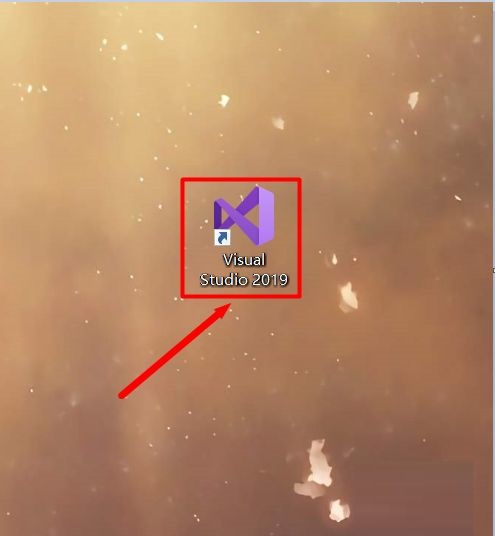
第二步:我们打开Visual Studio 2019软件后,来到软件的主界面(如图所示)。
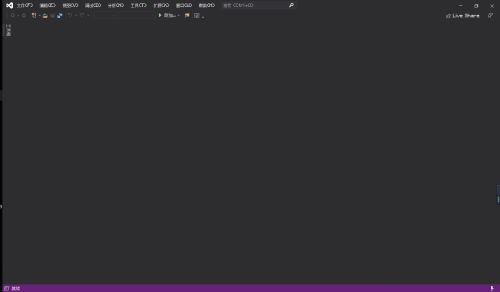
第三步:接着我们在软件主界面的上方,点击“工具”选项卡,点击后会弹出工具菜单(如图所示)。

第四步:在弹出来的工具菜单里点击“选项”按钮,进入选项设置界面(如图所示)。
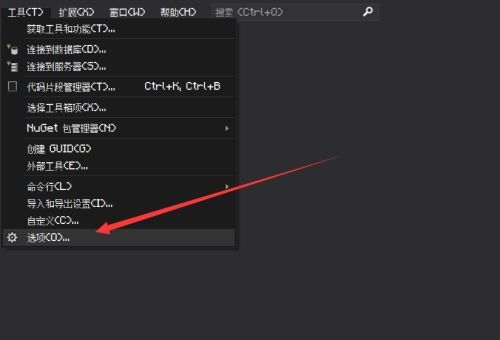
第五步:进入选项设置界面后,我们需要选择左侧的“文本编辑器”选项,进入文本编辑器设置界面(如图所示)。
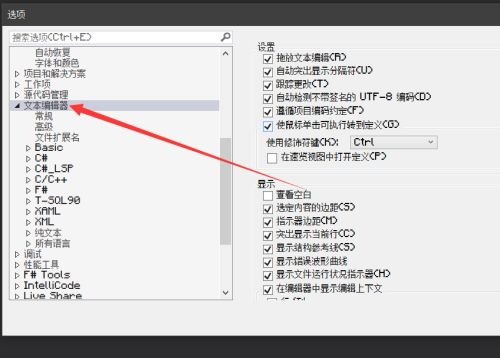
第六步:接着我们选择自己所编写的语言,并进入语言设置界面(如图所示)。
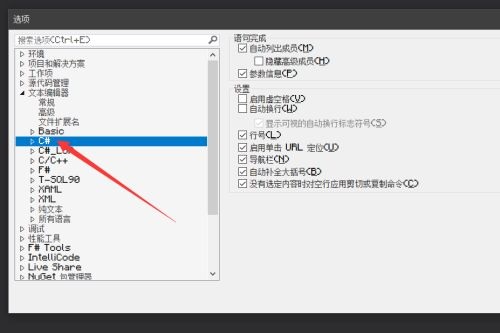
第七步:最后我们就可以找到“自动补全大括号”的选项,我们将选项打勾,并点击“确定”就可以保存当前设置了(如图所示)。
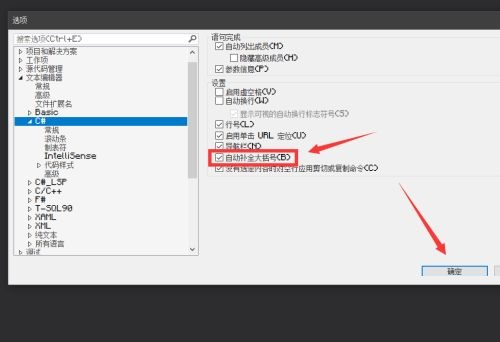
以上就是小编给大家带来的Visual Studio 2019怎么开启自动补全大括号的全部内容,希望能够帮助到大家哦。